Linux下使用NMON监控、分析系统性能
一,Nmon介绍
Nmon 可以很轻松的监控系统的 CPU、内存、网络、硬盘、文件系统、NFS、高耗进程、资源和 IBM Power 系统的微分区的信息
Nmon是一款计算机性能系统监控工具,因为它免费,体积小,安装简单,耗费资源低,广泛应用于AIX和Linux系统。
二,Nmon下载
1、查看linux系统内核版本
命令:cat /proc/version 或者 uname -a

2、下载
命令: wget https://nchc.dl.sourceforge.net/project/nmon/nmon16d_x86.tar.gz
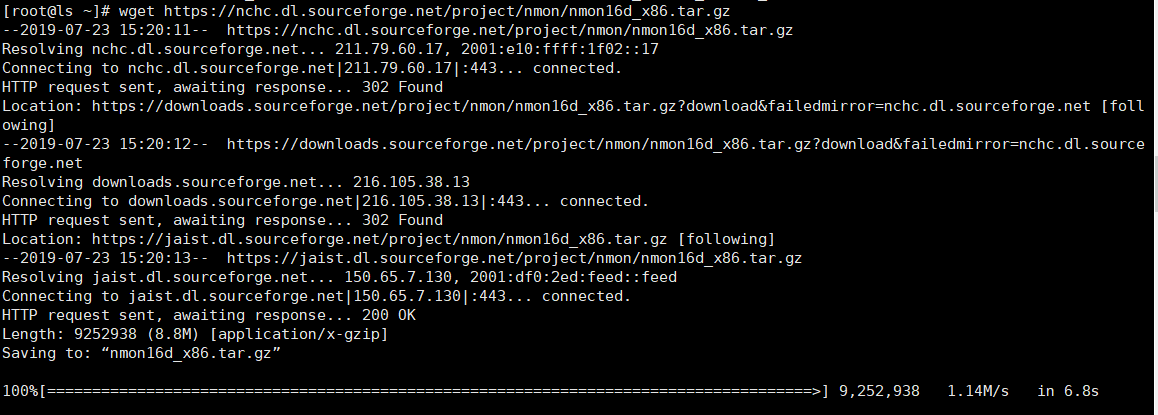
3、ls,检查是否下载成功
三,解压安装
1、输入解压命令:tar -zxvf nmon16d_x86.tar.gz -C /Nmon/ ,-C 是指定解压目录

2、chmod +x nmon_x86_64_centos6 可以找到nmon_x86_64_centos6这个文件,并对它添加执行权限

3、再把该程序文件加入环境变量运行目录,如果不是管理员,需要加上sudo命令
mv nmon_x86_64_centos6 /usr/local/bin/nmon

四,运行Nmon
1、输入nmon命令启动Nmon,如下图

在上面的交互式窗口中,可以使用nmon 快捷键来显示不同的系统资源统计数据:
- q : 停止并退出 Nmon
- h : 查看帮助
- c : 查看 CPU 统计数据
- m : 查看内存统计数据
- d : 查看硬盘统计数据
- k : 查看内核统计数据
- n : 查看网络统计数据
- N : 查看 NFS 统计数据
- j : 查看文件系统统计数据
- t : 查看高耗进程
- V : 查看虚拟内存统计数据
- v : 详细模式
按下c,m,d后如下图,CPU、内存、磁盘的消耗情况都直观的展现出来了,按q键可以退出。
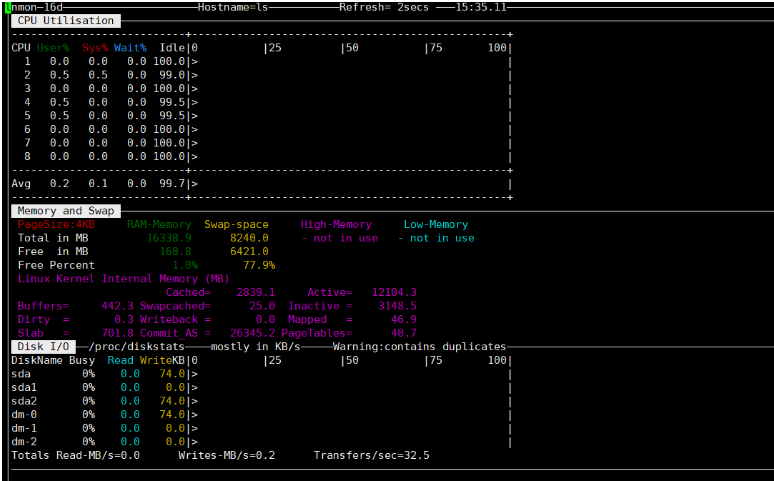
五,数据采集
1、性能测试时,需要根据测试场景的执行情况,分析一段时间内系统资源的变化,这时需要nmon采集数据并保存下来,以下是常用的参数:
-f 参数:生成文件,文件名=主机名+当前时间.nmon
-T 参数:显示资源占有率较高的进程
-s 参数:-s 10表示每隔10秒采集一次数据
-c 参数:-s 10表示总共采集十次数据
-m 参数:指定文件保存目录
如每隔5秒采集一次,一共采集12次,就是1分钟的数据(生成的文件已标红)
2、命令:nmon -f -s 5 -c 12 -m /Nmon

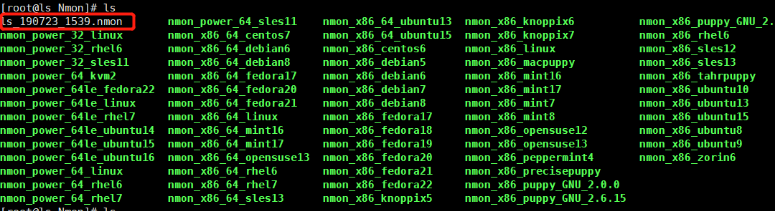
3、数据采集完毕后,如需关闭nmon进程,需要获取nmon的pid(已标红)
ps -ef | grep nmon

4、再安全杀掉该进程:kill -9 pid

六,数据分析
1、下载nmon analyser
借助nmon analyser可以把nmon采集的数据生成直观的Excel表,nmon analyser可以在IBM的官网下载,https://www.ibm.com/developerworks/community/wikis/home?lang=en#!/wiki/Power+Systems/page/nmon_analyser

在windows上下载后解压,有word和exce两个文档,Word是说明文档,包括更新日志,详细参数等,其中的Excel就是nmon analyser工具了。
2、打开nmon analyser
双击打开nmon analyser v54.xlsm,点击Analyze nmon data按钮:

注意:因为我用的个人免费版WPS(10.1),没有包含宏,需要安装宏插件(VBA for WPS),Excel是自带宏插件的,如果宏不能运行,需要做以下操作:
工具 -> 宏 -> 安全性 -> 中,然后再打开文件并允许运行宏。
3、下载VBA for WPS
地址:https://pan.baidu.com/s/1QzW4ebQxYQtxgVfkTmxVJw,下载VBA7.0.1590_For WPS(中文).exe后,先退出WPS,再直接安装就行,再次打开nmon analyser,启用宏
4、使用nmon analyser生成图表
成功打开nmon analyser后,点击Analyze nmon data按钮,选择nmon数据文件,会再次提示另存为,选择地址保存即可。
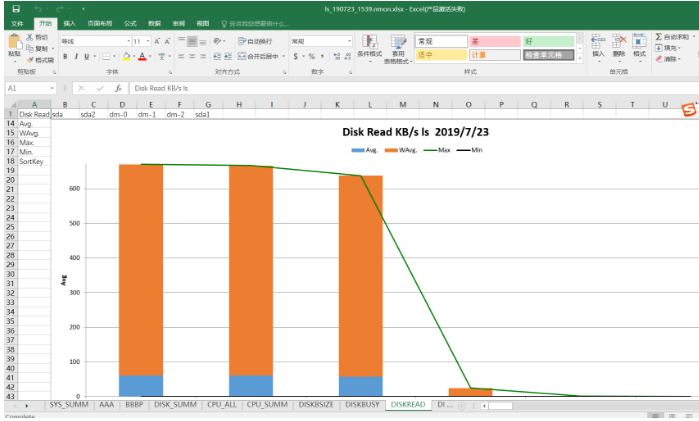




 浙公网安备 33010602011771号
浙公网安备 33010602011771号